Sketch es una herramienta de diseño potente que no solo te ayuda a crear interfaces de usuario (UIs), sino que también ofrece buenas prácticas para trabajar de manera eficiente. En esta guía aprenderás cómo crear grupos en Sketch y definir estilos de texto para optimizar tus procesos de diseño. Estas habilidades no solo son útiles para ahorrar tiempo, sino que también son cruciales para colaborar con otros miembros del equipo.
Principales conclusiones
- Crear grupos ayuda a organizar y gestionar los elementos de diseño.
- Los estilos de texto te permiten utilizar fuentes y tamaños de manera consistente en todo el diseño, facilitando así los cambios.
Crear grupos
Para crear grupos, sigue estos pasos:
Paso 1: Seleccionar elementos
Selecciona los elementos de diseño que deseas agrupar. Estos pueden ser campos de texto, rectángulos u otras formas. Puedes seleccionar múltiples elementos manteniendo presionada la tecla Shift o Command.
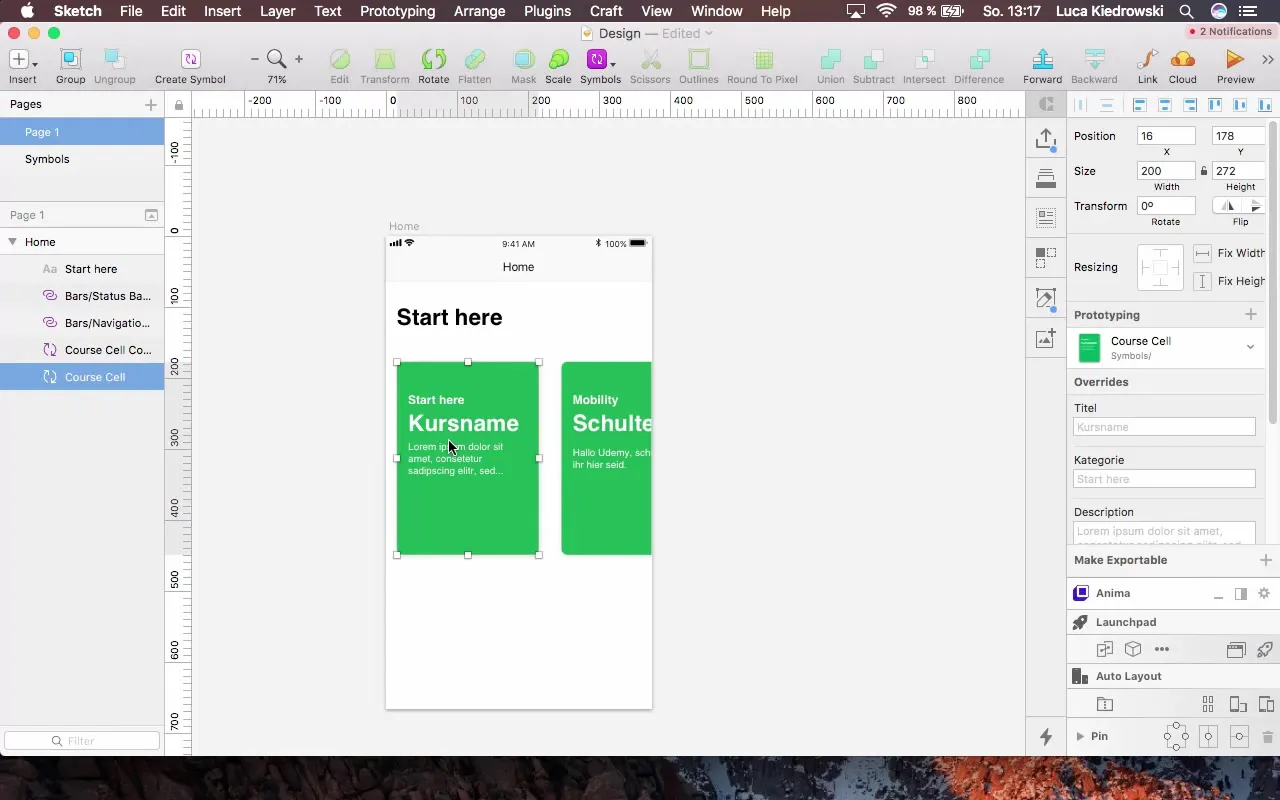
Paso 2: Crear grupo
Una vez que hayas seleccionado los elementos deseados, presiona la combinación de teclas Command + G para agruparlos. Esto facilita la edición o el movimiento de estos elementos juntos.
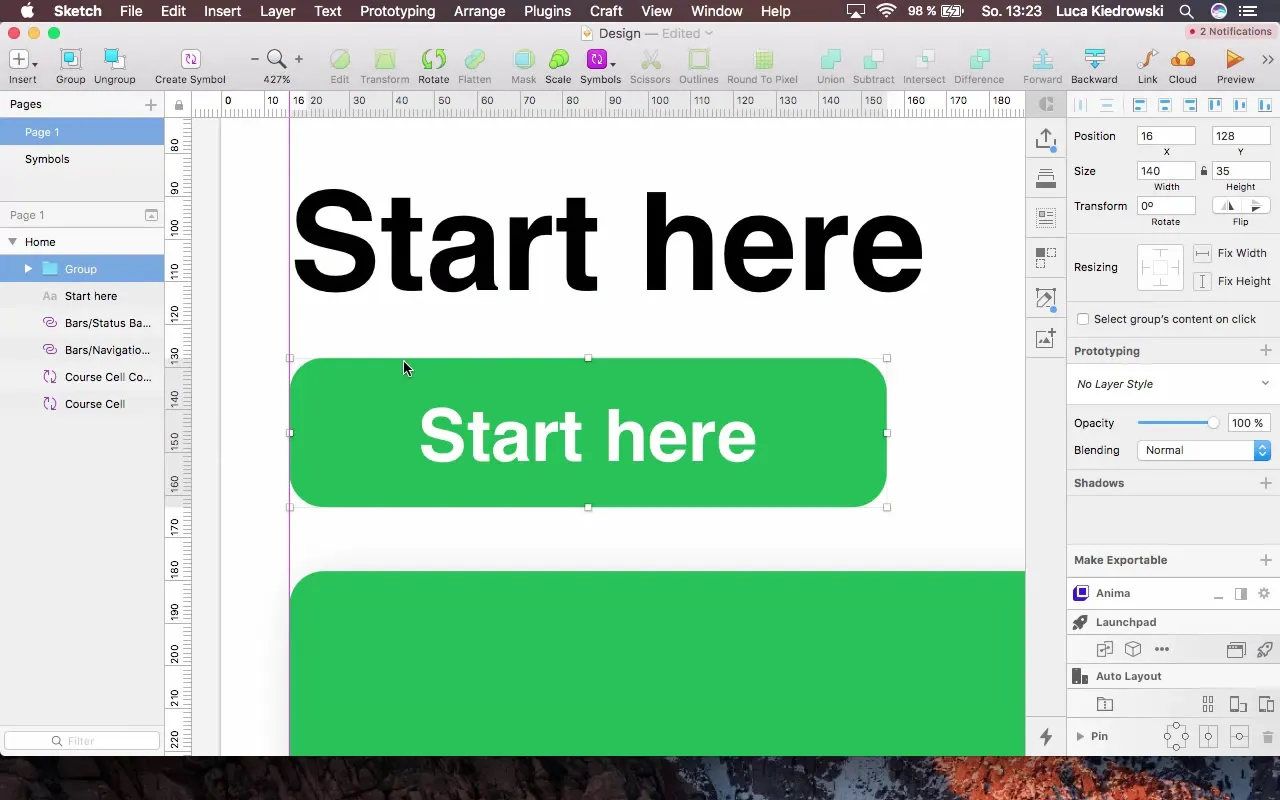
Paso 3: Nombrar grupo
Para mantener el orden, es importante dar a tu grupo un nombre significativo. Haz doble clic en el nombre del grupo en la lista de capas y escribe un nuevo nombre que describa el contenido del grupo, como “Menu Selected”.
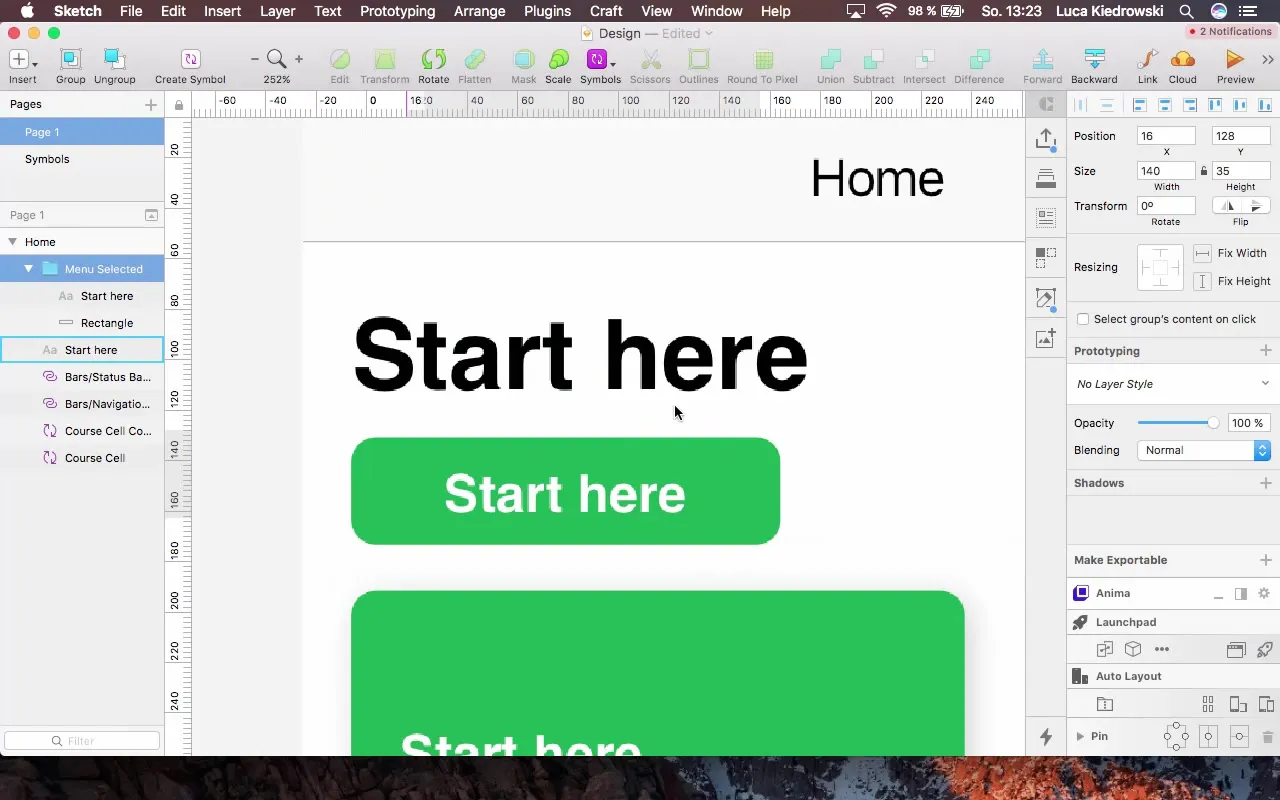
Paso 4: Gestionar grupos
Ahora puedes seleccionar el grupo y continuar trabajando en tu diseño. Si deseas agregar más elementos a este grupo o subdividirlo, puedes hacerlo fácilmente arrastrando y soltando dentro de la vista de grupos.
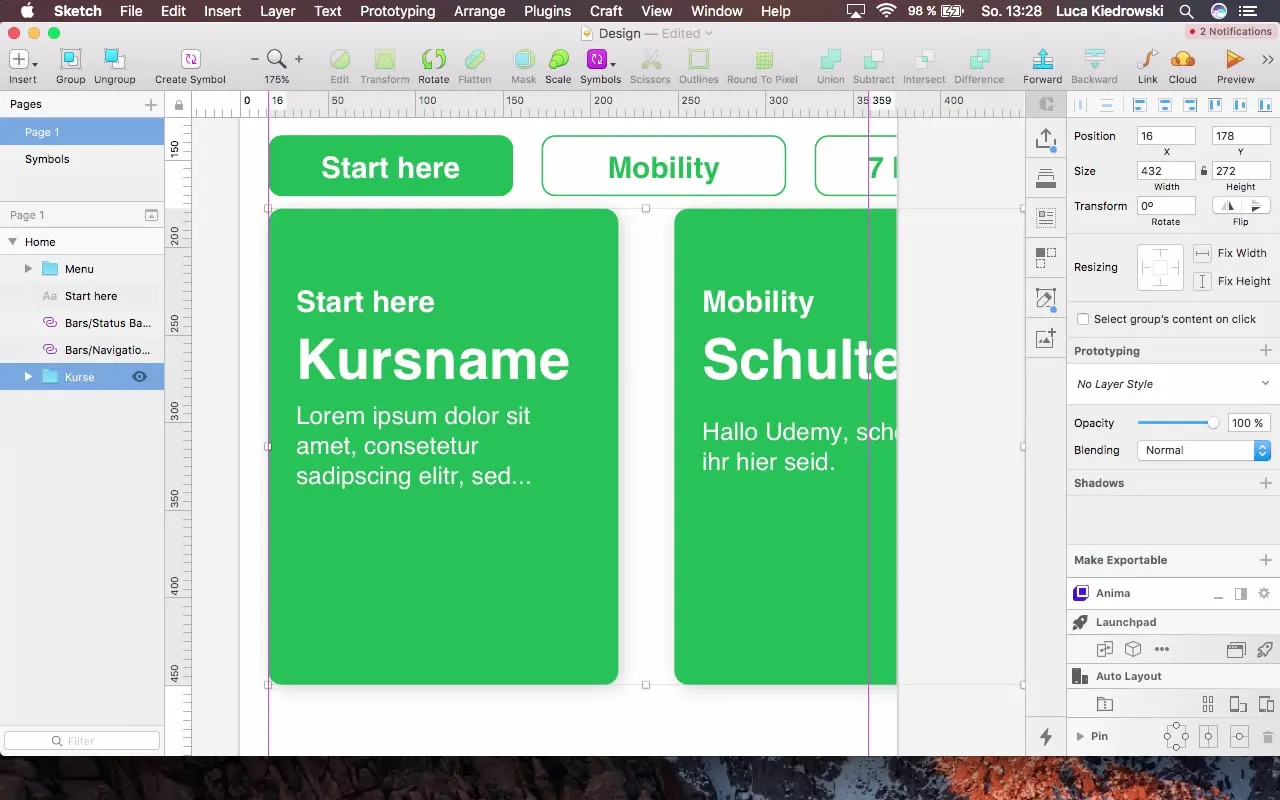
Configurar estilos de texto
Los estilos de texto son esenciales para una documentación de diseño sólida y facilitan la reutilización de configuraciones relacionadas con el texto.
Paso 1: Crear campo de texto
Comienza creando un campo de texto con la herramienta “Texto” (T). Inserta el texto deseado y ajusta el tamaño de la fuente para asegurarte de que el texto sea legible.
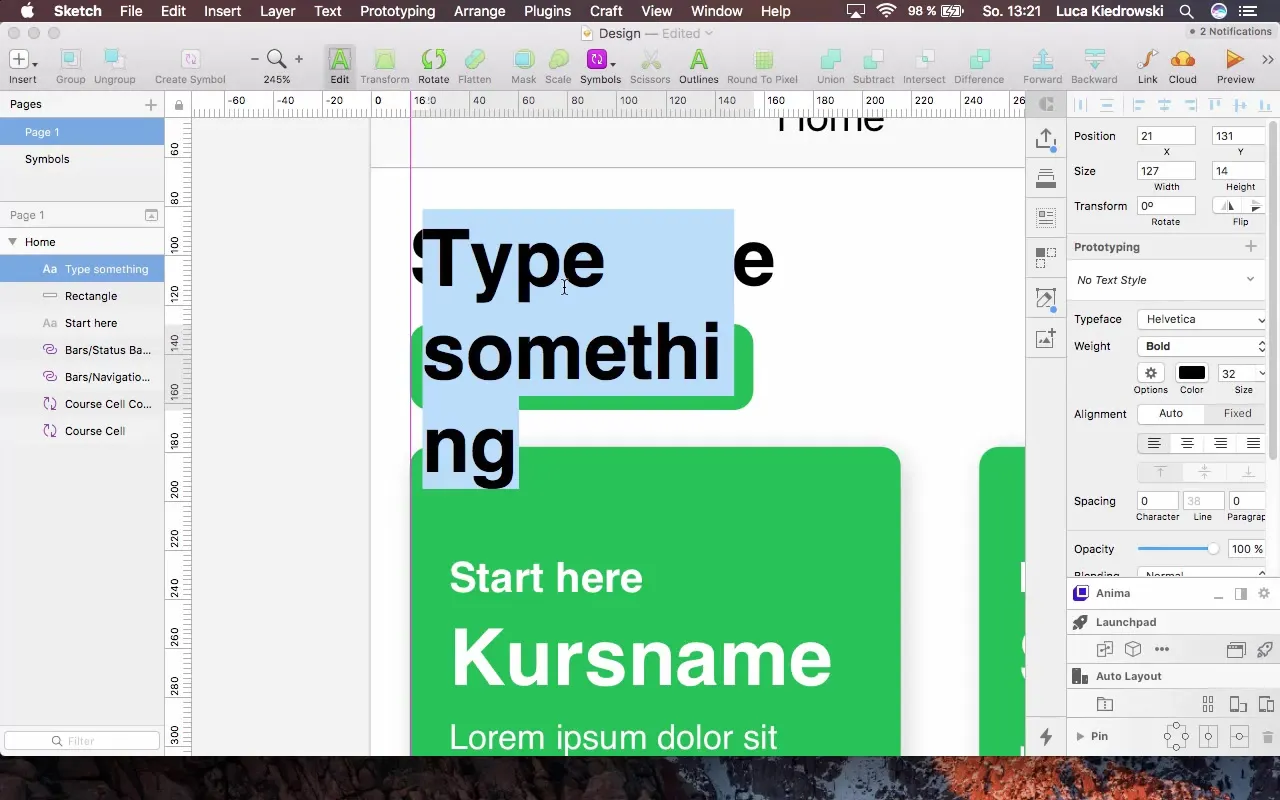
Paso 2: Seleccionar fuentes y tamaños
Selecciona la fuente y el tamaño que deseas usar. Asegúrate de que el tamaño de la fuente esté entre 17 y 32 píxeles para garantizar una legibilidad de alta calidad.
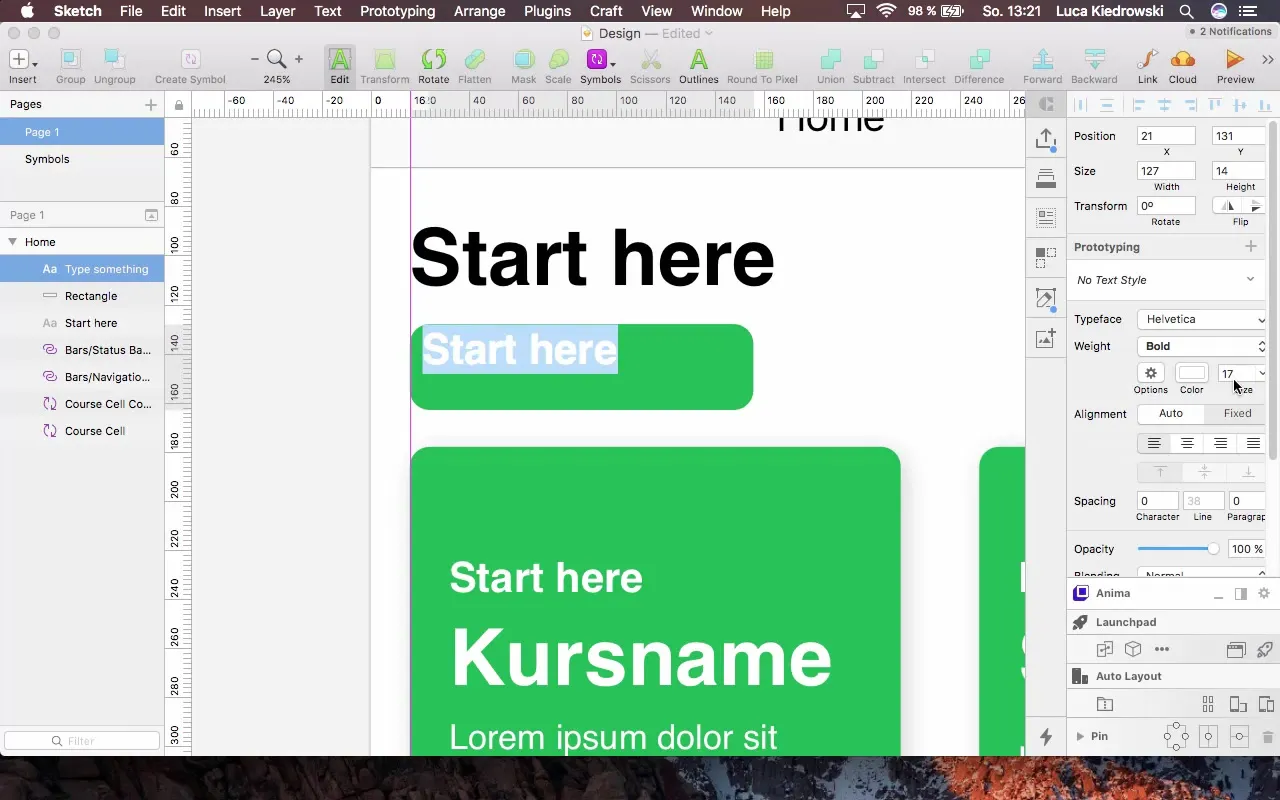
Paso 3: Crear nuevo estilo de texto
Haz clic en el menú desplegable de estilos de texto en la barra de menú superior y selecciona “Crear nuevo estilo de texto”. Nombra tu estilo de texto para que puedas encontrarlo fácilmente más tarde.
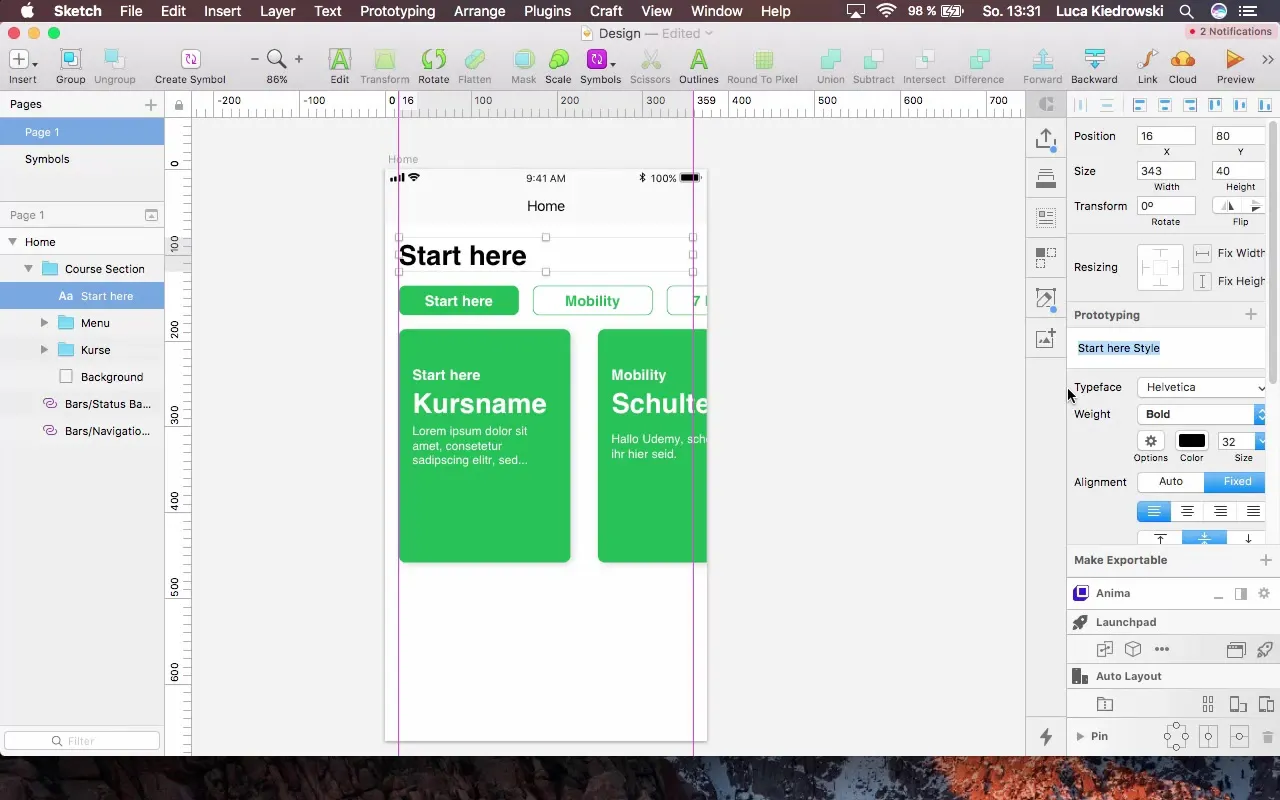
Paso 4: Ajustar propiedades
En el cuadro de diálogo para el estilo de texto, puedes establecer la fuente, tamaño de fuente, peso (negrita o normal) y color. Asegúrate de que cada estilo tenga una denominación clara para poder ayudar en la implementación en el código más tarde.
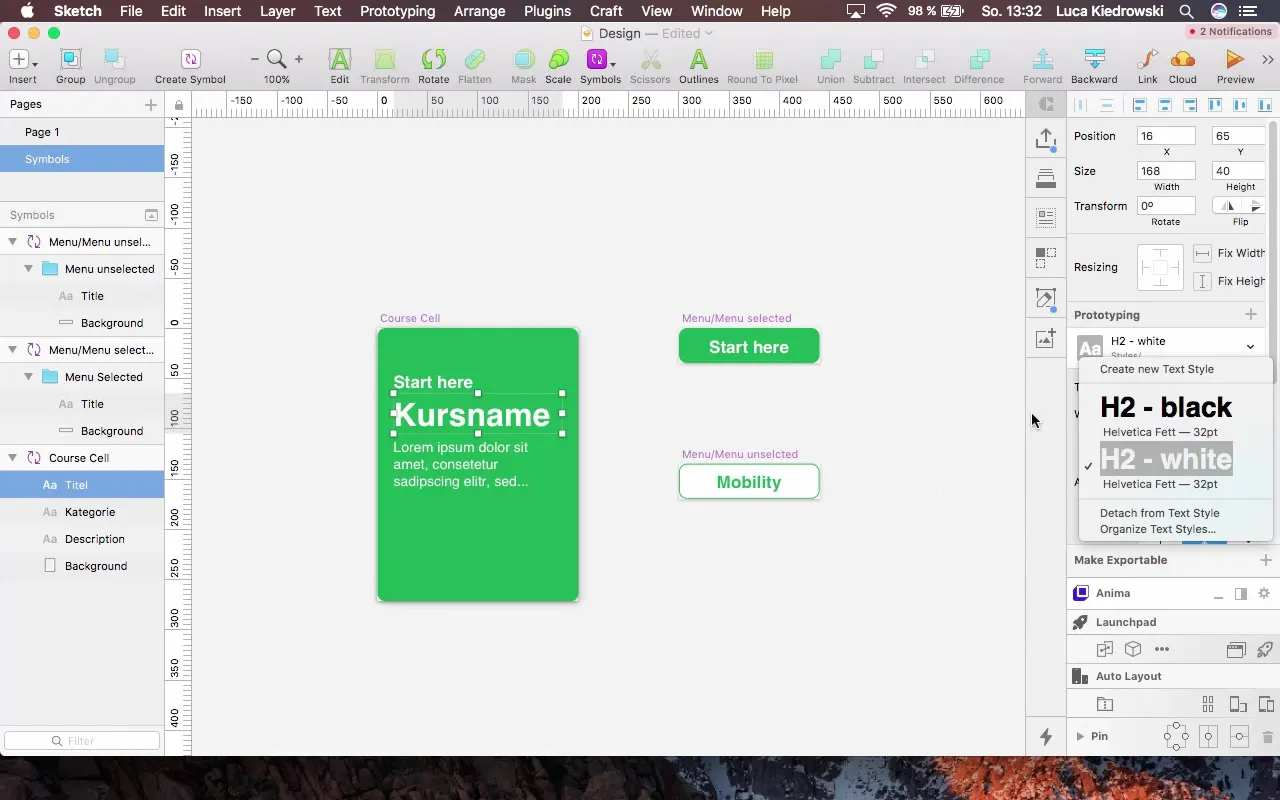
Paso 5: Aplicar estilo de texto
Para aplicar el nuevo estilo de texto a otros campos de texto, simplemente selecciona el campo de texto correspondiente y navega de regreso al menú desplegable de estilos de texto. Selecciona el estilo deseado de la lista.
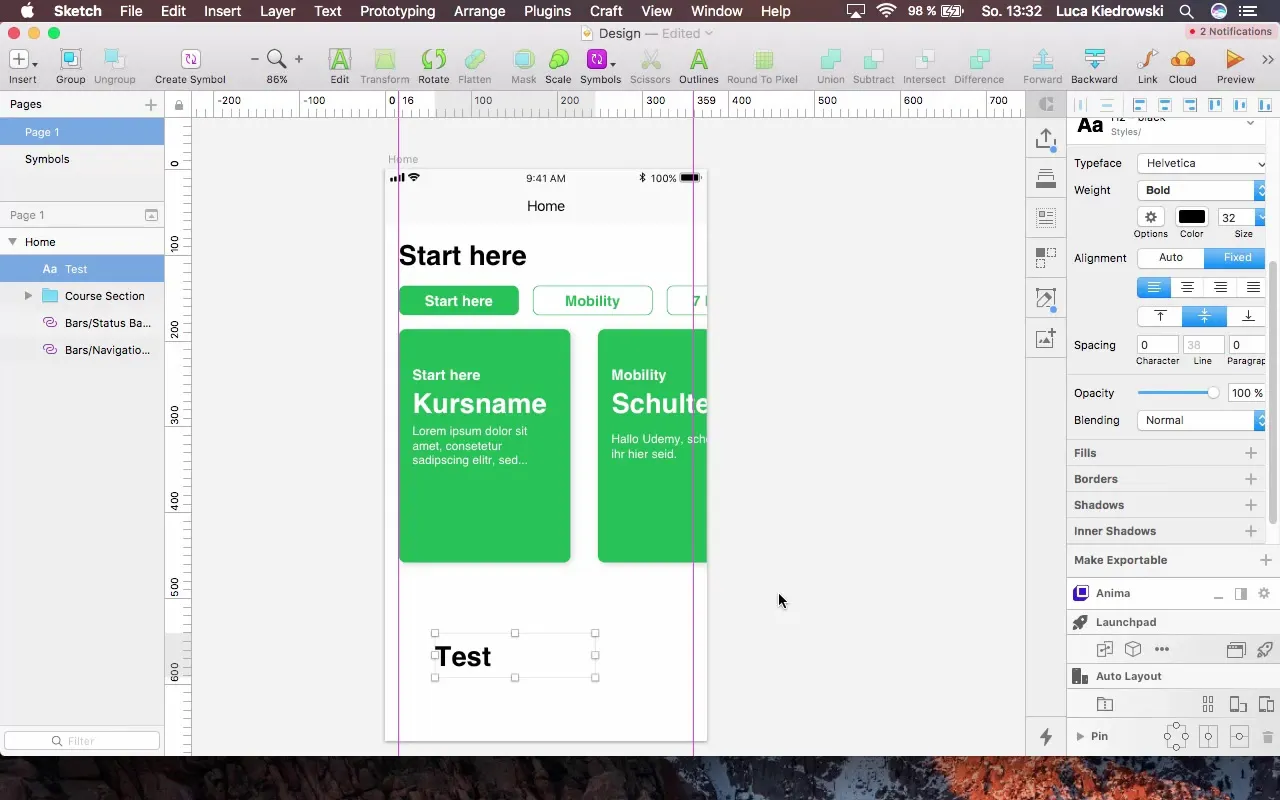
Paso 6: Mantener consistentes los estilos
Para seguir las pautas de diseño uniformes, puedes continuar creando y gestionando estilos de texto. Esto no solo ayudará a los programadores, sino que también mantendrá la consistencia en todo el proyecto.
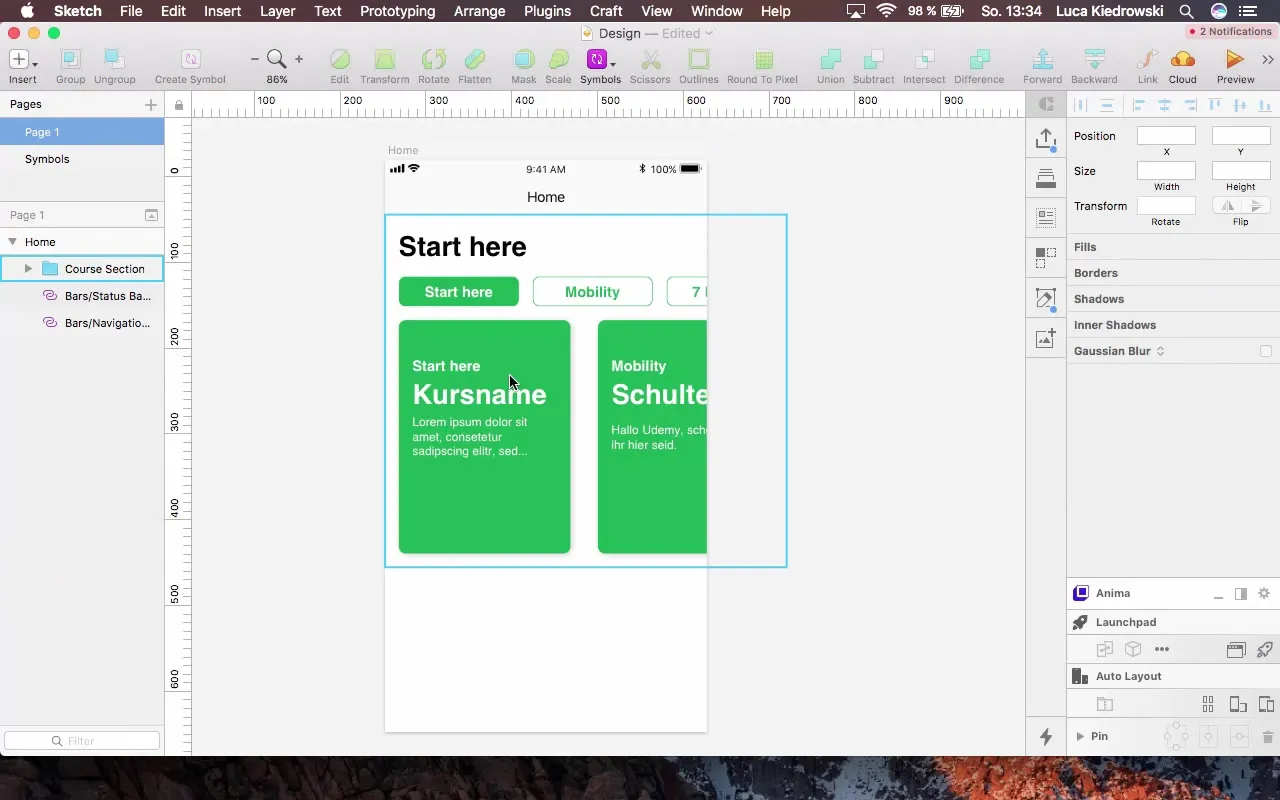
Resumen - Crear grupos y estilos de texto en Sketch
En esta guía has aprendido cómo crear efectivamente grupos en Sketch e implementar estilos de texto. Estos métodos ayudan a organizar tu diseño, fomentar la claridad y trabajar de manera más eficiente. Experimenta con los pasos y adáptalos a tus necesidades específicas. Así, tu trabajo con Sketch será un proceso fluido.
Preguntas frecuentes
¿Cuál es la ventaja de agrupar en Sketch?Los grupos ayudan a organizar y juntar los elementos de diseño, facilitando su edición y ajuste.
¿Cómo puedo crear un estilo de texto?Puedes crear un nuevo estilo de texto seleccionando un campo de texto y eligiendo "Crear nuevo estilo de texto" en el menú desplegable.
¿Puedo usar varios estilos de texto para el mismo elemento?Se recomienda aplicar solo un estilo de texto por elemento para garantizar la consistencia. Sin embargo, puedes usar diferentes estilos de texto para diferentes campos de texto en el mismo diseño.
¿Por qué son importantes los estilos de texto uniformes?Los estilos de texto uniformes mejoran la legibilidad y hacen que los diseños sean más profesionales, lo que facilita la colaboración entre diseñadores y desarrolladores.


